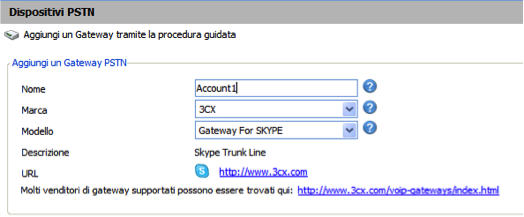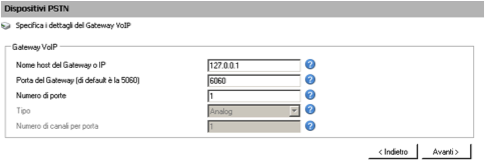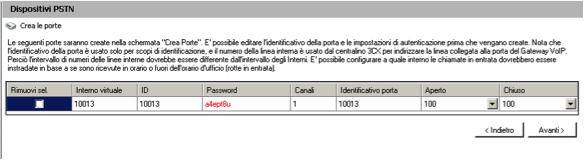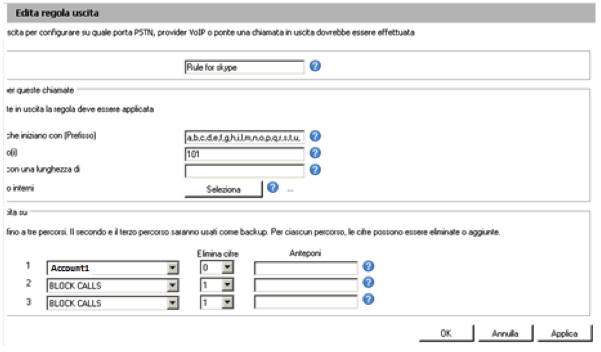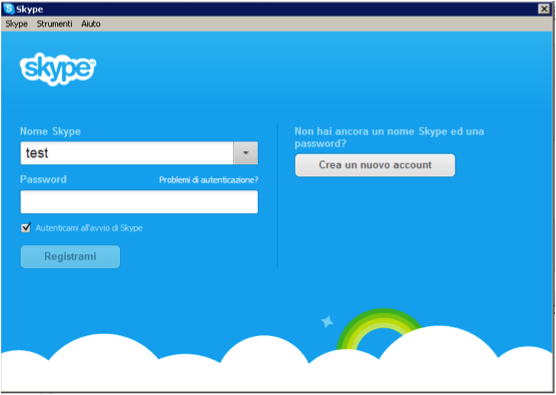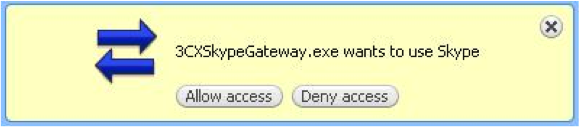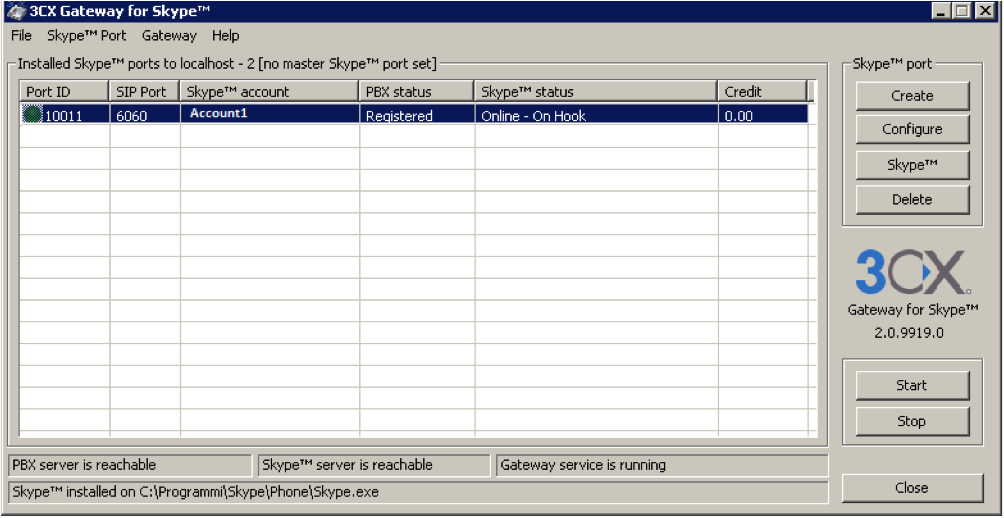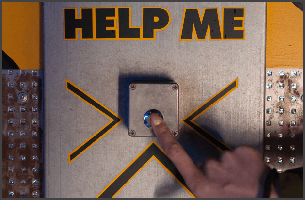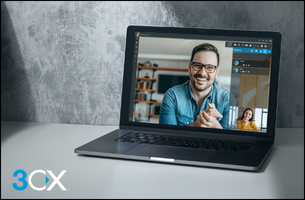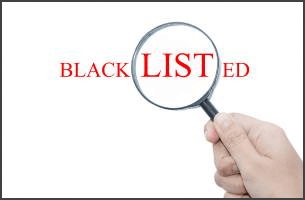Con le ultime versioni di Skype è possibile integrare i suoi account con il sistema 3CX . L’utente utilizza il software client per effettuare le chiamate e riceverle; nell’ambito di un’integrazione con il centralino 3CX è possibile effettuare e ricevere chiamate direttamente sul softphone 3CX My Phone oppure sul telefono voip configurato.
In pratica l’account viene collegato con l’interno 3CX desiderato.
Teniamo a sottolineare che questa modalità di integrazione NON è certificata e NON è possibile ottenere assistenza. C’è da dire che non sono stati riscontrati problemi particolari di funzionamento.
Vediamo di seguito come procedere, con i seguenti pre-requisiti:
- Versione 3CX: v.11 SP1
- Versione 3CX Gateway: 2.0.9919.0
- Versione Skype: 5.8.0.158
- Presenza di una scheda audio funzionante
Dando per scontato che il centralino 3CX sia già installato e funzionante, procediamo con l’installazione di Skype e del 3CX Gateway sulla stesso server dove sono installati i servizi 3CX.
Apriamo la consolle 3CX Phone Sytem e selezioniamo Dispositivi PSTN. Sulla finestra di dx clicchiamo su Aggiungi Gateway.
Automaticamente verranno popolati i campi Marca, Modello e Descrizione. Inseriamo un nome identificativo dell’account Skype che vogliamo configurare
Procedere avanti e lasciare invariati i dati. Ricordatevi che per ogni account le porte necessiteranno di due porte ciascuno. Nel nostro caso partiremo dalla 6060 ed il prossimo Account2 sarà 6062. Prendete nota della porta.
Da ultimo viene richiesto verso quale interno far collegare l’account Skype. Prendete nota dell’interno virtuale, ID e password che utilizzeremo più avanti, oltre alla porta già descritta sopra.
A questo punto creeremo una regola in uscita dove indicheremo i prefissi che utilizzeranno l’Acount1 di Skype. Visto che normalmente gli utenti sono raggiungibili tramite nome, dovremo creare una regola dove inserire, appunto, le lettere alfabetiche. Nel ns caso inseriamo l’interno 101 che potrà utilizzare l’Account1
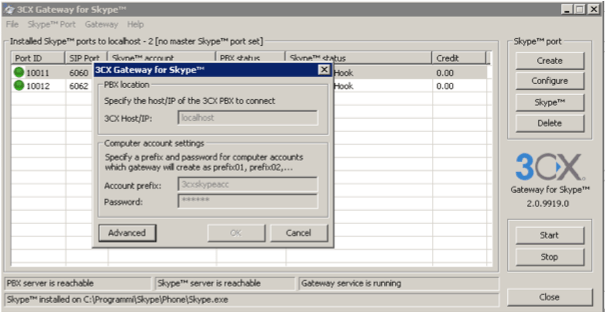
Lanciare il 3CX Gateway Skype e settare una password per l’account che verrà creato (tenete presente che il software creerà per ogni accout un utente locale). In questo esempio abbiamo già creato degli account e, come notate sono attivi:
- Premete il tasto Create e configurate i parametri che vi siete annotati.
- Controllate che la spunta su ‘Act as an inbound master Skype port’ non sia presente.
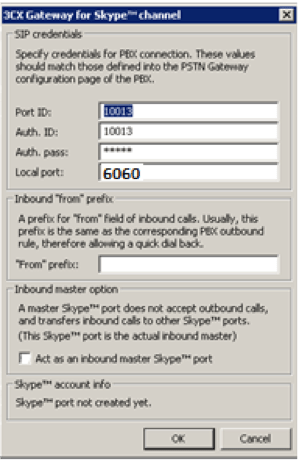
Premere OK. Inserire nome account, password e spuntare la voce ‘Autenticarsi all’avvio di Skype.
Effettuato l’accesso si dovrà consentire al 3CX Gateway for Skype di consentire l’accesso cliccando su Allow Access.
Avviando il 3CX Gateway for Skype cliccate su Start e verificate che il campo status sia Online – On Hook.